103/333
使用 Oracle Cloud Infrastructure 上的电子邮件传送服务传送报表
您可以使用 Oracle Cloud Infrastructure 上的电子邮件传送服务传送报表。
如果您无权访问 Oracle Cloud Infrastructure 控制台,则要求 Oracle Cloud Infrastructure 管理员提供访问权限。
- 在 Oracle Cloud Infrastructure 控制台中,配置电子邮件传送。
- 登录 Oracle Cloud 账户(具有配置电子邮件传送的权限)。
- 在 Oracle Cloud Infrastructure 控制台中,单击左上角的
 。
。 - 单击开发人员服务。在应用程序集成下,单击电子邮件传送。
- 可选: 设置计划使用的电子邮件域。
这是您计划用于批准的发件人电子邮件地址的域,不能是公共邮箱提供商域,例如 gmail.com 或 hotmail.com。
- 单击批准的发件人。
- 在创建批准的发件人页上,为要通过邮件服务器发送电子邮件的发件人电子邮件地址设置批准的发件人。
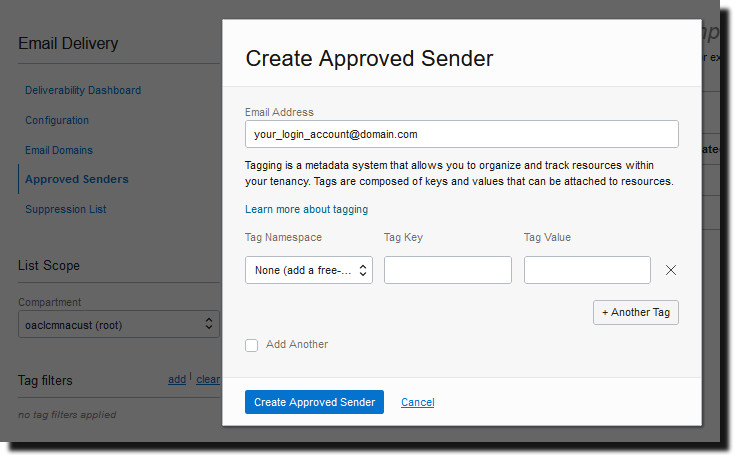
有关详细信息,请参阅 Oracle Cloud Infrastructure 文档。请参见管理批准的发件人。
- 单击配置,记下公共端点、端口 (587) 以及在连接时使用传输层安全性 (Transport Layer Security, TLS)。
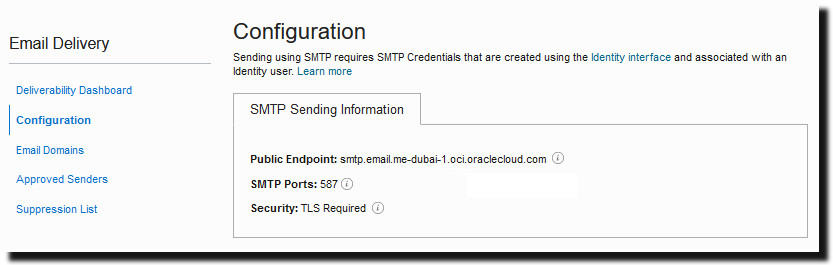
有关详细信息,请参阅 Oracle Cloud Infrastructure 文档。请参见配置 SMTP 连接。
- 单击身份界面链接以导航到您的身份页,然后单击生成 SMTP 身份证明,以便为您自己或具有电子邮件管理权限的其他用户生成 SMTP 身份证明(如果尚未这样做)。
输入说明(例如 Oracle Analytics Cloud 身份证明),然后单击生成 SMTP 身份证明)。

复制您的记录的用户名和密码。
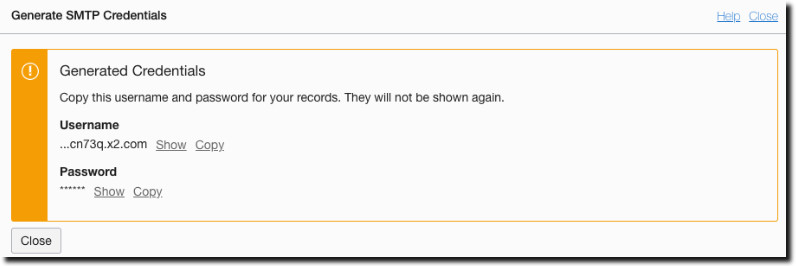
有关详细信息,请参阅 Oracle Cloud Infrastructure 文档。请参见为用户生成 SMTP 身份证明。
- 在 Oracle Analytics Cloud 中,添加与电子邮件服务器的连接。
- 从“管理”页的传送下,选择电子邮件,然后单击添加服务器。
- 输入电子邮件服务器的名称(电子邮件传送服务主机名)。
- 输入端口号和 SMTP 身份证明(用户名和密码)。
- 选择安全连接方法。
- 在“访问控制”部分中,取消选择公共。
- 从可用角色列表中,选择一个或多个要授予传送渠道访问权限的角色,然后单击移动将角色添加到允许的角色列表中。
- 单击测试连接。
- 单击应用。
- 设置传送通知。
- 从“管理”页的传送下,选择传送配置。
- 输入电子邮件发件人地址和发送通知电子邮件发件人地址的值。
- 可选: 输入成功通知主题、警告通知主题、失败通知主题和已跳过通知主题的值。
完成的作业根据作业状态使用适当的通知主题。
- 取消选择使用系统代理设置。
- 配置分别输出作业以使用电子邮件服务器传送报表。
更新分别输出查询,以在
DEL_CHANNEL中将电子邮件指定为传送渠道,并在PARAMETER3中提供“发件人”地址。 - 测试报表传送。
- 调度作业以使用电子邮件服务器通过电子邮件发送报表。
- 在“作业历史记录详细信息”页中,检查作业状态。